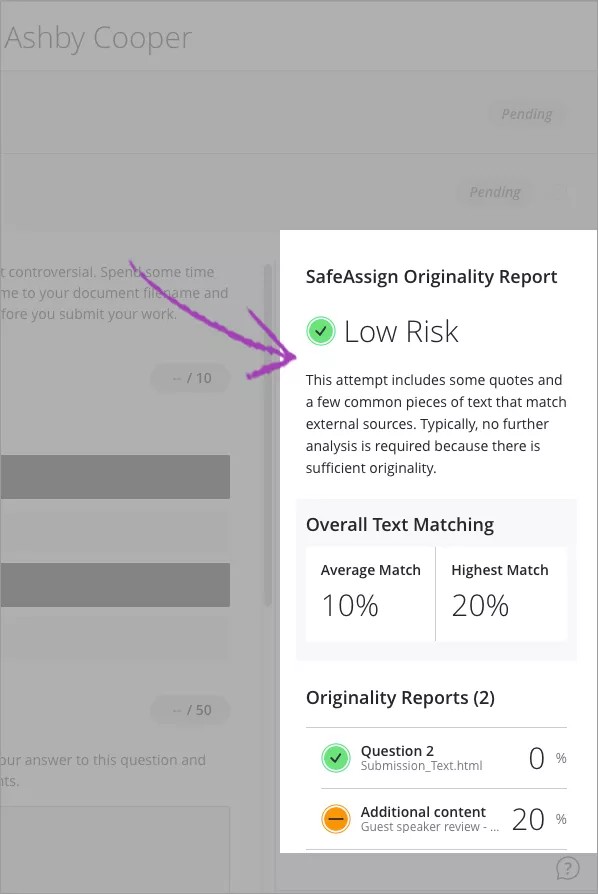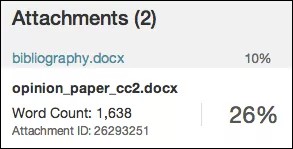SafeAssign 독창성 보고서에서는 제출한 문서와 기존 소스 간에 발견된 일치하는 부분에 관해 자세한 정보를 제공합니다. 교수자 및 학생은 보고서를 사용하여 과제 제출물이 원본임을 확인하고 소스를 단순한 표현 수준을 넘어, 적절하게 활용하는 방법을 식별할 수 있는 기회를 만드십시오. 평가를 생성하고 SafeAssign을 사용하도록 선택하는 교수자는 학생이 보고서 결과를 볼 수 있는지 결정할 수 있습니다.
보고서는 일치하는 모든 텍스트 블럭을 식별합니다. 교수자 및 학생은 일치하는 텍스트가 적절하게 참조되어 있는지 판별해야 합니다. 각각 일치하는 내용을 조사하여 인용 표준의 차이로 인한 탐지 오류를 방지할 수 있습니다.
Originality Report는 가능한 모든 소스 목록을 표시하며 각 소스는 다양한 색상으로 강조 표시됩니다. 보고서는 다양한 30개 소스에 최대 30가지 고유 색상을 표시할 수 있습니다.
Originality Report 정보는 iPad® 또는 iPhone® 등 나타나는 화면에 따라 조정됩니다.
보고서 찾기
Blackboard Learn: Original 코스 보기
교수자는 SafeAssign 독창성 보고서에 대한 학생의 접근 권한을 제어합니다.
코스 영역에서 과제 링크를 선택하여 제출 기록 검토 페이지에 접근합니다. 성적 사이드바에 SafeAssign 섹션이 표시됩니다. 보고서가 처리되는 동안 보고서 진행 중... 메시지가 나타납니다.
보고서를 볼 수 있게 되면 백분율이 성적 사이드바에 나타납니다. SafeAssign 링크를 펼치고 독창성 보고서 보기를 선택하여 새 창에서 결과를 봅니다.
Blackboard Learn: Ultra 코스 보기
교수자가 SafeAssign Originality Report 접속을 허용한 경우 소스를 적절하게 인용했는지 확인할 수 있습니다.
과제를 열고 시도한 내용을 검토하십시오. 시도를 제출한 후에 곧 Originality Report를 검토할 수 있습니다(교수자가 성적을 게시하기 전에도 가능). SafeAssign Originality Report는 과제 옆에 나타납니다. 이것은 보고서 결과에 대한 미리 보기이며 다음의 3가지 섹션을 포함합니다. 전체 위험, 전체 텍스트 일치 및 Originality Report.
- 전체 위험은 시도의 표절 가능성이 낮은지, 중간인지 또는 높은지를 보여줍니다. 위험 수준은 시도가 속한 평균 텍스트 일치 범위에 기초하여 결정됩니다.
- 전체 텍스트 일치는 시도에 대해 일치도가 평균적 및 가장 높은 텍스트를 보여줍니다. 자세히 살펴보고 싶습니까? Originality Report 섹션에서 전체 보고서를 볼 수 있습니다.
- Originality Report는 질문과 첨부 파일을 포함하여 각 제출물의 잠재적인 일치 텍스트 퍼센트를 보여줍니다. 목록에서 항목을 선택하여 새 창에서 자세한 결과를 볼 수 있습니다.
새 보고서 레이아웃
새 독창성 보고서는 Moodle 및 Blackboard Learn SaaS 환경에서 사용할 수 있으며, Blackboard Learn 9.1 2019 Q2에서도 사용할 수 있습니다.
SafeAssign 독창성 보고서는 다음과 같은 세 가지 영역으로 나누어져 있습니다.
- 보고서 요약
- 인용
- 제출물
보고서 요약
보고서 요약은 보고서의 상단 패널에 나타납니다. 접속 보고서 요약을 선택하여 문서에 있는 부적절한 인용의 전체 위험을 확인합니다(이때 일치 텍스트 또는 유사한 텍스트의 백분율이 포함됨). 학생이 여러 첨부 파일을 포함한 경우 해당 파일은 보고서 정보와 함께 표시됩니다.
인용
제출한 문서의 텍스트와 일치하는 소스가 보고서의 오른쪽 패널에 나열됩니다. 일치하는 항목에 대해 자세히 알아보려면 소스 유형을 선택합니다. 각 소스에 대해 제출물에서 강조 표시된 텍스트와 일치하는 숫자가 나타납니다. 소스 옆에서 강조 표시를 설정/해제하기 위해 일치 강조 표시를 선택할 수 있습니다. 새 창에서 일치하는 소스 텍스트를 확인하기 위해 일치 소스 열기를 선택할 수도 있습니다.
다른 학생 문서가 인용으로 표시될 경우 제출물은 다른 교육기관과 연결되고, 개인 정보 보호 법률 때문에 보지 못할 수 있습니다.
학생의 제출물이 코스에서 삭제되어도 해당 콘텐츠는 데이터베이스에 유지되며 향후 다른 학생의 제출물과 일치하는 내용을 감지하는 데 사용될 수 있습니다. 이 경우 창의성 보고서에서는 소스가 "존재하지 않는 문서"로 표시됩니다. SafeAssign에서는 일치하는 내용이 감지되긴 하지만, 소스가 삭제되었기 때문에 소스를 열어 일치하는 내용을 비교할 수는 없습니다.
보고 있는 영역의 너비를 줄이면 이 정보가 상단에 나타납니다.
제출물
제출한 문서는 보고서의 왼쪽 패널에 나타납니다. 일치하는 모든 텍스트 블럭이 식별됩니다. 각 소스는 소스별로 특정 색상(다양한 30개 소스에 최대 30개의 고유 색상)이 있습니다. 소스와 일치하는 텍스트는 소스 색상으로 강조 표시되며 숫자로 식별됩니다. 인용패널에서 일치 강조 표시를 선택하면 모든 소스의 소스 강조 표시를 한 번에 끄고 켤 수 있습니다. 단 하나의 인용에서 강조 표시를 끄고 켤 수도 있습니다. 인용 옆의 일치 강조 표시 또는 제거를 선택합니다.
일치하는 텍스트 블럭을 선택하여 원래 소스에 대한 정보 및 블럭 또는 문장이 소스에서 복사되었을 가능성을 표시합니다.
추가 옵션 및 정보
제출물 아래에서 단어 개수, 제출물 날짜, 제출물 및 첨부 파일에 대한 고유 식별자 등의 세부 사항을 확인할 수 있습니다.
Originality Report의 인쇄 가능한 버전을 볼 수 있습니다. 이 인쇄 가능한 버전은 보조 기술을 사용하는 사용자에게 가장 효과적인 보고서 보기입니다. 페이지 상단에서 인쇄를 선택하여 인쇄 가능한 버전을 봅니다. PDF를 다운로드하여 다른 사용자에게 이메일로 전송합니다.
여러 첨부 파일 및 여러 시도
개별 과제에 여러 번의 시도를 하면 SafeAssign은 동일한 학생이 동일한 과제를 제출한 것으로 인식합니다. SafeAssign은 이전 제출물 콘텐츠를 대상으로 현재 시도 콘텐츠를 확인하지 않습니다.
학생이 과제에 2개 이상의 첨부 파일을 포함한 경우 해당 첨부 파일은 보고서에 나열됩니다. 파일명 링크를 선택하면 파일의 텍스트는 왼쪽 패널에 표시되고 단어 개수는 오른쪽 패널에 표시됩니다.
기존 보고서 레이아웃
SafeAssign 독창성 보고서는 다음과 같은 세 가지 영역으로 나누어져 있습니다.
- 보고서 정보
- 인용
- 원고 텍스트
오른쪽을 가리키는 화살표로 오른쪽 패널을 접으면 문서의 텍스트를 보는 데 필요한 화면 공간을 확보할 수 있습니다. 강조 표시된 색상은 접힌 화면에서도 그대로 표시됩니다.
보고서 정보
보고서 정보는 보고서의 오른쪽 패널에 나타납니다. 보고 있는 영역의 너비를 줄이면 이 정보가 상단에 나타납니다. 일치하는 텍스트의 비율, 단어 개수 및 제출된 시기 등 문서에 대한 데이터를 볼 수 있습니다. 첨부 파일을 포함한 경우 이러한 파일은 보고서 정보와 함께 표시됩니다. 또한 인쇄 가능한 버전을 볼 수도 있습니다. 인쇄 가능한 버전은 보조 기술을 사용하여 Blackboard Learn에 접근하는 사용자에게 가장 효과적인 보고서 보기입니다. 페이지 상단에서 인쇄를 선택하여 인쇄 가능한 버전을 봅니다. PDF를 다운로드하여 다른 사용자에게 이메일로 전송합니다.
인용
제출한 문서의 텍스트와 일치하는 텍스트가 포함된 소스가 보고서의 오른쪽 패널에 나열됩니다. 다른 학생 문서가 인용으로 표시될 경우 제출물은 다른 교육기관과 연결되고, 개인 정보 보호 법률 때문에 보지 못할 수 있습니다.
학생의 제출물이 코스에서 삭제되어도 해당 콘텐츠는 데이터베이스에 유지되며 향후 다른 학생의 제출물과 일치하는 내용을 감지하는 데 사용될 수 있습니다. 이 경우 창의성 보고서에서는 소스가 "존재하지 않는 문서"로 표시됩니다. SafeAssign에서는 일치하는 내용이 감지되긴 하지만, 소스가 삭제되었기 때문에 소스를 열어 일치하는 내용을 비교할 수는 없습니다.
원고 텍스트
제출한 문서는 보고서의 왼쪽 패널에 나타납니다. 일치하는 모든 텍스트 블럭이 식별됩니다. 각 소스는 소스별로 특정 색상(다양한 30개 소스에 최대 30개의 고유 색상)이 있습니다. 소스와 일치하는 텍스트는 소스 색상으로 강조 표시되며 숫자로 식별됩니다. 오른쪽 패널에서 모든 강조 표시 보이기/숨기기를 선택하면 모든 소스의 소스 강조 표시를 한 번에 끄고 켤 수 있습니다. 단 하나의 인용에서 강조 표시를 끄고 켤 수도 있습니다. 제거 또는 인용 옆의 강조 표시 보이기를 선택합니다.
일치하는 텍스트 블럭을 선택하여 원래 소스에 대한 정보 및 블럭 또는 문장이 소스에서 복사되었을 가능성을 표시합니다.
SafeAssign 점수 해석
문장 일치 점수는 두 구문이 동일한 의미를 지니고 있을 가능성을 나타냅니다. 이 숫자는 이러한 두 구문이 상호 간에 의도치 않게 유사할 수 있는 가능성을 나타냅니다. 예를 들어 90%라는 점수는 이러한 두 구문이 동일할 가능성이 90%임을 의미합니다. 문서가 적절하게 활용되었는지와 관계없이(제출한 문서에 기존 소스의 콘텐츠가 포함되었기 때문이 아님) 두 구문이 우연히 유사할 가능성은 10%입니다.
전체 SafeAssign 점수는 제출된 문서에 기존 소스와 일치하는 구문이 포함되어 있을 가능성을 나타냅니다. 이 점수는 경고 표시자 전용입니다. 일치하는 내용이 적절하게 활용된 것인지 확인하려면 문서를 검토합니다.
- 낮음: 15% 미만의 점수: 일반적으로 이러한 문서에는 인용구 몇 개가 포함되어 있는 것이며 다른 문서와 일치하는 텍스트 블록 또는 일반 문구는 거의 없습니다.
- 중간: 15~40%의 점수: 이러한 문서에는 광범위한 인용이나 같은 내용을 다르게 표현한 자료가 포함되어 있으며, 독창적이지 않은 콘텐츠가 포함되어 있을 수 있습니다.
- 높음: 40%가 넘는 점수: 이와 같은 문서의 텍스트가 다른 소스에서 복사되었을 가능성이 매우 큽니다. 이러한 문서에는 과도한 인용 또는 말만 바꾸어 표현한 텍스트가 있어, 면밀히 검토해야 합니다.